WORD से PDF
- चरण 1: उस वर्ड फ़ाइल को पीडीएफ़ में बदलना चाहते हैं, उसे बाएं की अपलोड बॉक्स में सबमिट करें।
- कदम २: पीडीएफ में परिवर्तन पूरा होने तक प्रतीक्षा करें।
- स्टेप 3: डाउनलोड बटन पर क्लिक करें और अपनी परिवर्तित फ़ाइल मुफ़्त में प्राप्त करें!
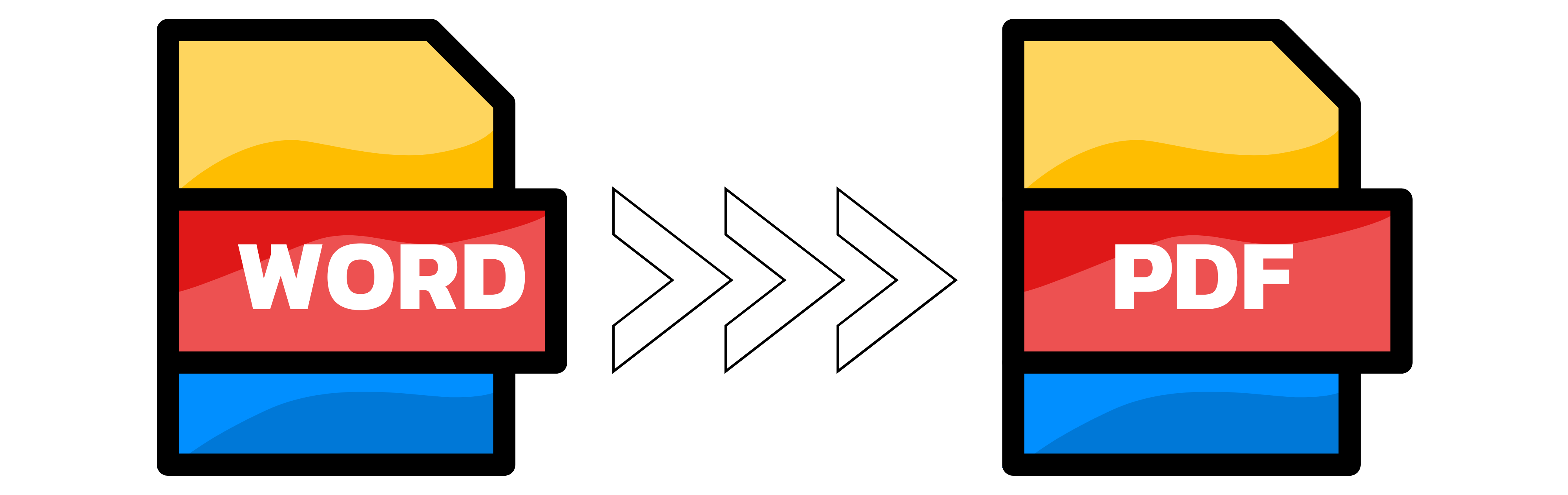
Word को मुफ्त में PDF में कैसे बदलेंगे?
अगर आपको एक शब्द दस्तावेज़ को पीडीएफ़ फ़ाइल में रूपांतरित करना है, तो आप कनवर्टर ऍप का उपयोग कर सकते हैं। हमारी सेवा आपको अपनी शब्द फ़ाइल अपलोड करने और प्राप्त होने में कुछ ही सेकंडों में रूपांतरित पीडीएफ़ फ़ाइल डाउनलोड करने की अनुमति देती है। आपको किसी भी सॉफ़्टवेयर को स्थापित नहीं करने की ज़रूरत और कोई ख़ाता पंजीकरण करने की ज़रूरत नहीं होती। कनवर्टर ऍप DOC, DOCX, RTF, और ODT जैसे विभिन्न शब्द प्रारूपों का समर्थन करता है। यह आपके शब्द दस्तावेज़ के मूल लेआउट, फ़ॉन्ट, छवियाँ और हाइपरलिंक्स को भी संभालता है।
Converter.app एक तेज़, सरल और सुरक्षित तरीका है वर्ड दस्तावेज़ों को पीडीएफ़ फ़ाइलों में निःशुल्क रूप से कनवर्ट करने का। आज ही इसे आज़माएं और खुद देखें!
Windows के लिए सबसे अच्छे PDF से Word कनवर्टर कौनसे हैं?
Windows के लिए कई वर्ड से पीडीएफ रूपांतरक उपलब्ध हैं, लेकिन सभी में एक ही सुविधाएँ और गुणवत्ता नहीं होती है। कुछ सबसे अच्छे हैं:
Microsoft Word: वर्ड दस्तावेज़ों को पीडीएफ़ में बदलने के लिए सबसे स्पष्ट विकल्प माइक्रोसॉफ्ट वर्ड में सहज रूप से उपलब्ध सहेजें जैसा पीडीएफ़ विकल्प का उपयोग करना होता है। इससे यह सुनिश्चित होता है कि दस्तावेज़ का स्वरूपण और लेआउट सुरक्षित रहें और आप पीडीएफ़ फ़ाइलों में पासवर्ड सुरक्षा, डिजिटल हस्ताक्षर और अन्य सुरक्षा सुविधाएँ भी जोड़ सकते हैं। हालांकि, इस विकल्प के लिए आपके कंप्यूटर पर माइक्रोसॉफ्ट वर्ड स्थापित होना चाहिए, और यह विकल्प कुछ उन्नत पीडीएफ़ सुविधाओं जैसे टिप्पणियां और बुकमार्क्स का समर्थन नहीं कर सकता है।
Adobe Acrobat: वर्ड से पीडीएफ़ में रूपांतरण के लिए एक और प्रसिद्ध विकल्प एडोब एक्रोबैट है, जो पीडीएफ़ फ़ाइलें बनाने और संपादित करने के लिए उद्योग मानक सॉफ़्टवेयर है। एक्रोबैट आपको वर्ड दस्तावेज़ों सहित किसी भी फ़ाइल प्रकार को पीडीएफ़ में रूपांतरित करने की अनुमति देता है और यह आपको पीडीएफ़ उत्पादन को अनुकूलित करने के लिए विभिन्न उपकरण और विकल्प प्रदान करता है। आप एक्रोबैट का उपयोग करके अपनी पीडीएफ़ फ़ाइलें मर्ज़, स्प्लिट, संक्षेपित, एन्क्रिप्ट, और ऑप्टिमाइज़ कर सकते हैं। हालांकि, एक्रोबैट एक पेड सॉफ़्टवेयर है जो कुछ उपयोगकर्ताओं के लिए महंगा हो सकता है, और नया सीखने वालों के लिए इसमें सीखने की पहाड़ हो सकती है।
WPS PDF Converter: 1 अक्रोबैट के लिए एक अधिक सस्ता और उपयोगकर्ता-मित्र विकल्प है WPS PDF Converter, जो आपको कुछ ही क्लिक के साथ वर्ड दस्तावेज़ को पीडीएफ़ में बदलने देता है। WPS PDF Converter बैच कन्वर्शन का समर्थन करता है, जिसका मतलब है आप एक ही समय में कई वर्ड फ़ाइलों को पीडीएफ में बदल सकते हैं, और यह आपके दस्तावेज़ों का मूल प्रारूप और ख़ाका भी संरक्षित करता है। आप WPS PDF Converter का उपयोग अन्य फ़ाइल प्रकारों को पीडीएफ़ में बदलने के लिए भी कर सकते हैं, जैसे कि एक्सेल, पावरपॉइंट, छवियाँ और अधिक। WPS PDF Converter Windows 10/8/7/Vista/XP के साथ संगत है।
क्या वर्ड को पीडीएफ में रूपांतरण करने से गुणवत्ता खो जाती है?
Word को PDF में बदलना एक आम प्रथा है जो कई पेशेवरों के लिए होता है जो अपने दस्तावेज़ों को एक अधिक सुरक्षित और संगत प्रारूप में साझा करने की आवश्यकता होती है। हालांकि, कुछ उपयोगकर्ता इस प्रक्रिया के कारण मूल Word फ़ाइल की गुणवत्ता पर प्रभाव होता हैं वो चिंता कर सकते हैं। उत्तर कई कारकों पर निर्भर करता है, जैसे सामग्री का प्रकार, परिवर्तन सॉफ़्टवेयर की सेटिंग्स, और PDF दृश्यकार की गुणवत्ता।
आम तौर पर, वर्ड से पीडीएफ में बदलने से कोई गुणवत्ता खोने की बात नहीं होती है, जब तक कि बदलाव सॉफ़्टवेयर वर्ड दस्तावेज़ के लेआउट, फ़ॉन्ट, छवियाँ और अन्य तत्वों को संरक्षित करे। हालांकि, कुछ समस्याएं उत्पन्न हो सकती हैं अगर वर्ड फ़ाइल में जटिल स्वरूपण, जैसे टेबल, चार्ट, समीकरण या संबद्ध वस्तुएँ हों। इन मामलों में, बदलाव सॉफ़्टवेयर उन्हें पीडीएफ प्रारूप में सटीकतापूर्वक नहीं दिखा पाएगा, जिससे विकृत या गायब तत्व हो सकते हैं। इस समस्या से बचने के लिए, सलाह दी जाती है कि वर्ड की सभी सुविधाओं का समर्थन करने वाले एक विश्वसनीय और अद्यतित बदलाव सॉफ़्टवेयर का उपयोग किया जाए।
उम्मीदवारों के लिए कंप्रेशन स्तर, संकलन और PDF फ़ाइल में छवि और पाठ की गुणवत्ता को समायोजित करने की सेटिंग्स, परिवर्तन सॉफ़्टवेयर की गुणवत्ता पर असर डाल सकता है. ये सेटिंग्स फ़ाइल का आकार कम करने में सहायता कर सकती है और एकल उपकरण और प्लेटफ़ॉर्म के साथ PDF फ़ाइल का संगतता सुधार सकती हैं. हालांकि, अगर इन्हें बहुत कम सेट किया जाता है तो ये PDF फ़ाइल की गुणवत्ता को कम कर सकती हैं. उदाहरण के लिए, उच्च कंप्रेशन स्तर छवियों और पाठ में पिक्सेलेशन या धुंधलापन का कारण बन सकता है. इसलिए, उपयोगकर्ताओं को अपने आवश्यकतानुसार गुणवत्ता और फ़ाइल का आकार संतुलित करने के लिए आदर्श सेटिंग्स का चयन करना चाहिए।
